主页 > 经验 >
电脑电池电量提示在哪里设置?
电脑电池电量提示在哪里设置?笔记本电脑使用电池供电,电量低之后会有通知,此时计时插上电眼适配器进行充电即可。有时候,系统异常,电量低不仅不会通知用户,而且会直接关机,该怎么设置电量提示呢?下面我们一起来看看吧
笔记本电脑使用电池供电,电量低之后会有通知,此时计时插上电眼适配器进行充电即可。有时候,系统异常,电量低不仅不会通知用户,而且会直接关机!使得用户的操作中断,不能保存操作。所以,正确设置电量提示,对使用电池的用户来说尤为重要!
1、开始→控制面板

2、控制面板→硬件和声音

3、硬件和声音→电源选项
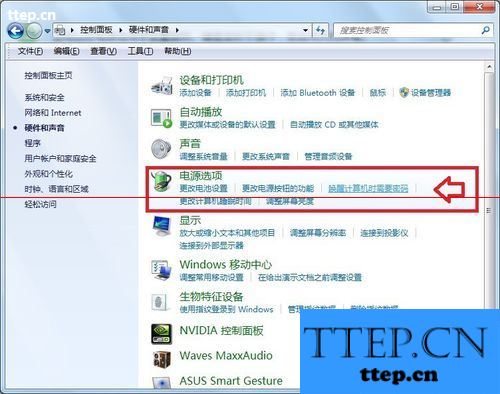
4、更改计划设置

5、编辑计划设置→更改高级电源设置
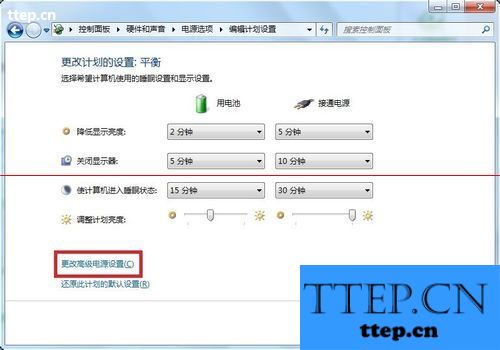
6、更改高级电源设置→电池
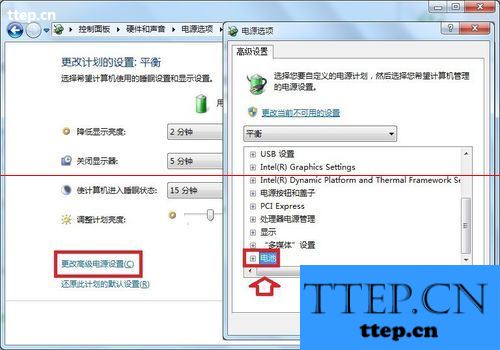
7、点开之后,还有六项细致的设置选项。

8、每个选项还可以设置最低电量提示,点选之后再点选百分比。

9、除了设置低电量通知之外,还可以设置低电量需要采取什么措施(如果选择了关机,就会主动关机)。

10、如果选择了不采取任何措施 虽然可以继续使用,但当电量不足以支撑使用电脑,最后也会自动关机(且不保存任何操作)。

笔记本电脑使用电池供电,电量低之后会有通知,此时计时插上电眼适配器进行充电即可。有时候,系统异常,电量低不仅不会通知用户,而且会直接关机!使得用户的操作中断,不能保存操作。所以,正确设置电量提示,对使用电池的用户来说尤为重要!
1、开始→控制面板

2、控制面板→硬件和声音

3、硬件和声音→电源选项
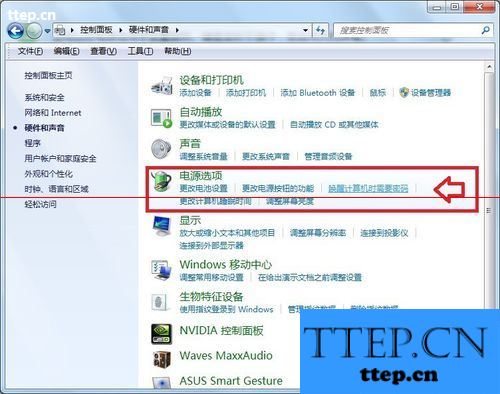
4、更改计划设置

5、编辑计划设置→更改高级电源设置
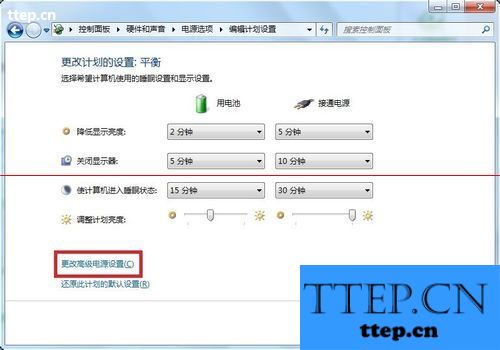
6、更改高级电源设置→电池
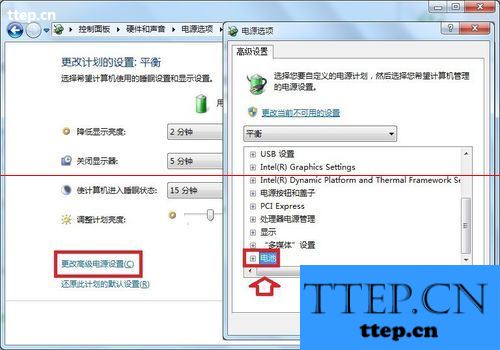
7、点开之后,还有六项细致的设置选项。

8、每个选项还可以设置最低电量提示,点选之后再点选百分比。

9、除了设置低电量通知之外,还可以设置低电量需要采取什么措施(如果选择了关机,就会主动关机)。

10、如果选择了不采取任何措施 虽然可以继续使用,但当电量不足以支撑使用电脑,最后也会自动关机(且不保存任何操作)。

- 最近发表
- 赞助商链接
